Nu kan du enkelt byta bakgrunden när du använder Google Meet. Den nya funktionen aktiverades i oktober 2020 och är tillgänglig för alla vanliga användare just nu. Så här gör du för att byta bakgrunden i Google Meet.
- Kostnadsfritt att sudda eller helt ersätta bakgrunden i Meet
- Aktiveras för alla användare (IT-administratörer kan behöva aktiva manuellt)
- Gör att du slipper visa ditt ostädade rum
- Lästips: Brusreducering med Google Meet till Android och iOS
Låt inte ditt ostädade rum ställa till det i bakgrunden när du använder webbkameran. Med Google Meet kan du äntligen ersätta bakgrunden mot i princip vad som helst.
Funktionen har funnits sedan länge i andra videotjänster som Zoom, men Google har dragit benen efter sig med samma funktionalitet.
Bara helt nyligen öppnade företaget för att göra bakgrunden oskarp, och nu kan du ersätta hela bakgrunden istället om du vill. Förutsatt att du är en vanlig användare vill säga.
För att ersätta bakgrunden i Google Meet gör du följande:
- Öppna Google Meet i webbläsaren till Windows, macOS eller Chrome OS
- Se till att du har en webbkamera som är aktiv och visar bild i Google Meet
- Klicka på de tre punkterna i nedre, högre hörnet > Välj att ersätta bakgrunden
Du kan välja förvalda bakgrunder från Google eller ladda upp dina egna bilder om du vill.
Föredrar du att göra bakgrunden artificiellt suddigare kan du göra det istället så klart. Förutsatt att funktionen är aktiverad för ditt Google-konto.
Notera att det i skrivande stund inte är alla som har åtkomst till varken suddig bakgrund eller bakgrundsersättning. Google rullar ut stödet bitvis och har du ett företagskonto kan administratören behöva aktivera funktionerna.
En annan viktig detalj: Stödet gäller INTE för mobilanvändare i skrivande stund. Google kommer att aktivera stödet längre fram, men just nu finns inget specificerat datum.
Läs mer om nyheten här:
- Google Meet starts rolling out custom backgrounds to web users (engadget.com)
- Meet features help engage students and moderate classes (blog.google)
FAQ
Hur byter/ersätter jag bakgrunden i Google Meet?
Starta ett videosamtal i Google Meet > Klicka på de tre punkterna i nedre, högra hörnet > Välj alternativet för att ersätta bakgrunden.
Det finns inget alternativ för att byta/ersätta bakgrunden i Google Meet
Google har en gradvis utrullning av funktionen för att byta bakgrunden i Meet. Det kan dröja några dagar innan ditt konto aktiveras. Har du ett företagskonto kan du fråga IT-administratören.
Det fungerar dåligt att byta bakgrundsbilden – det ser konstigt ut i Google Meet
Tänk på att webbkameran bör sitta rakt framför dig för bästa resultat. Du måste också ha bra separation mellan dig själv och dina saker bakom dig i rummet för bra resultat. Glöm inte bra ljussättning!



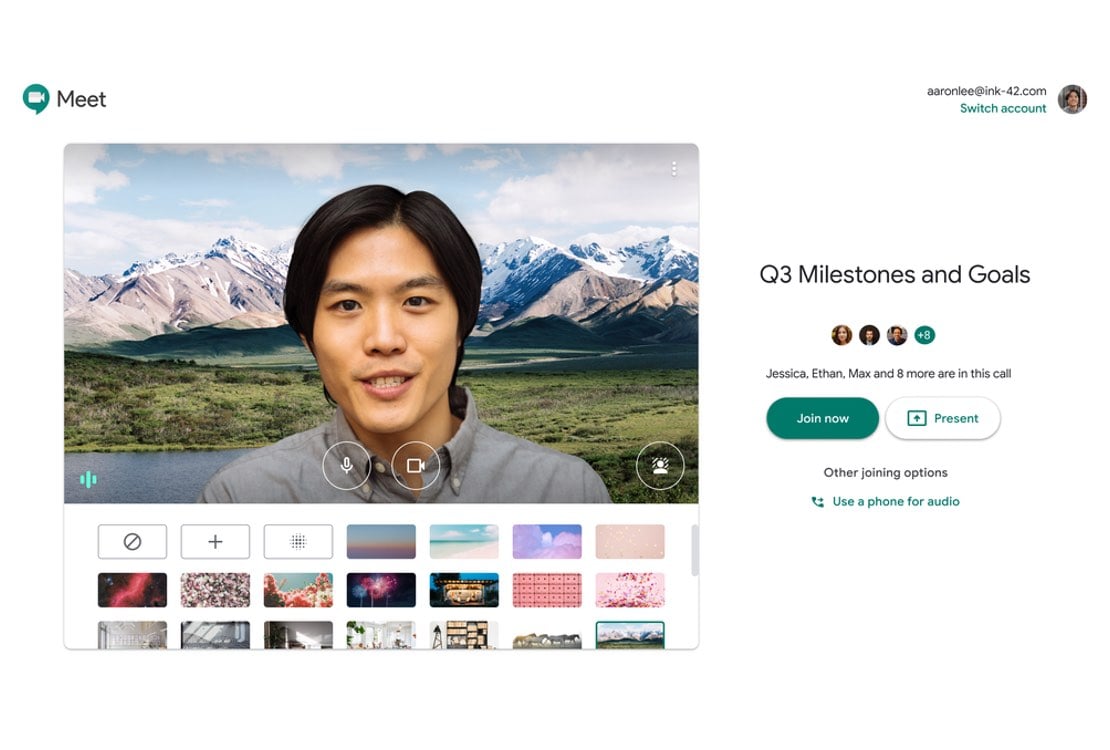









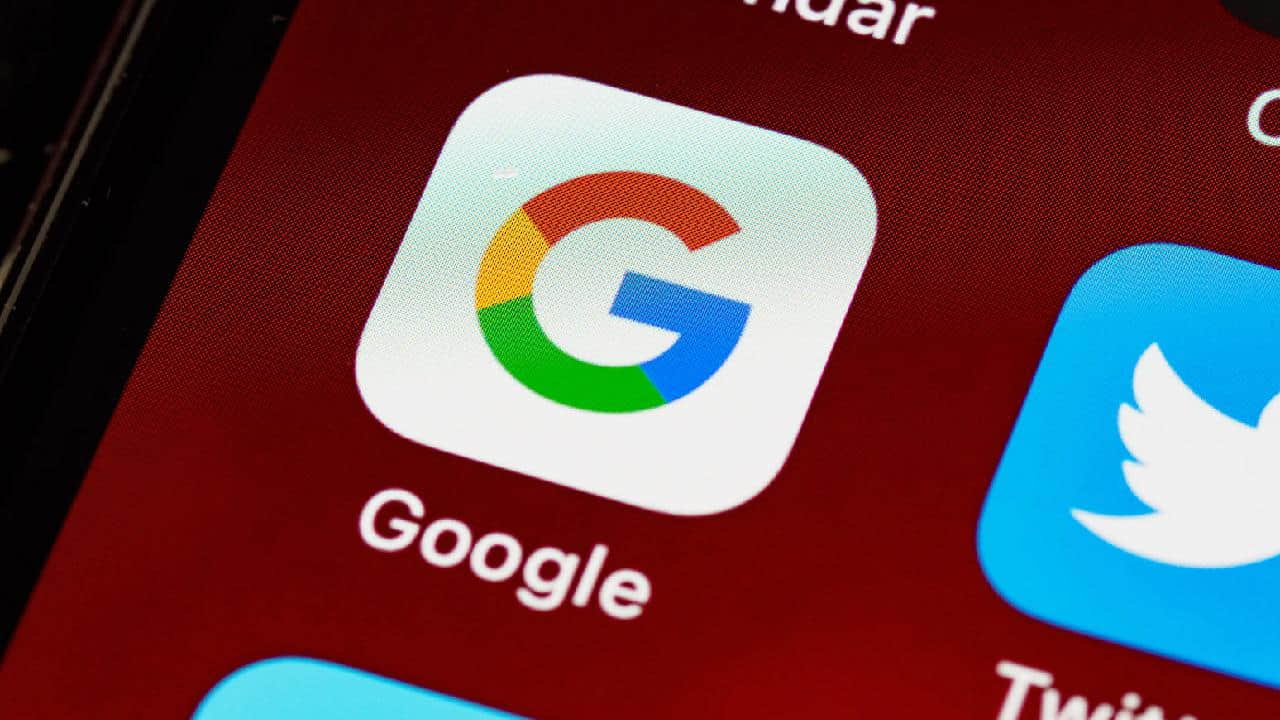
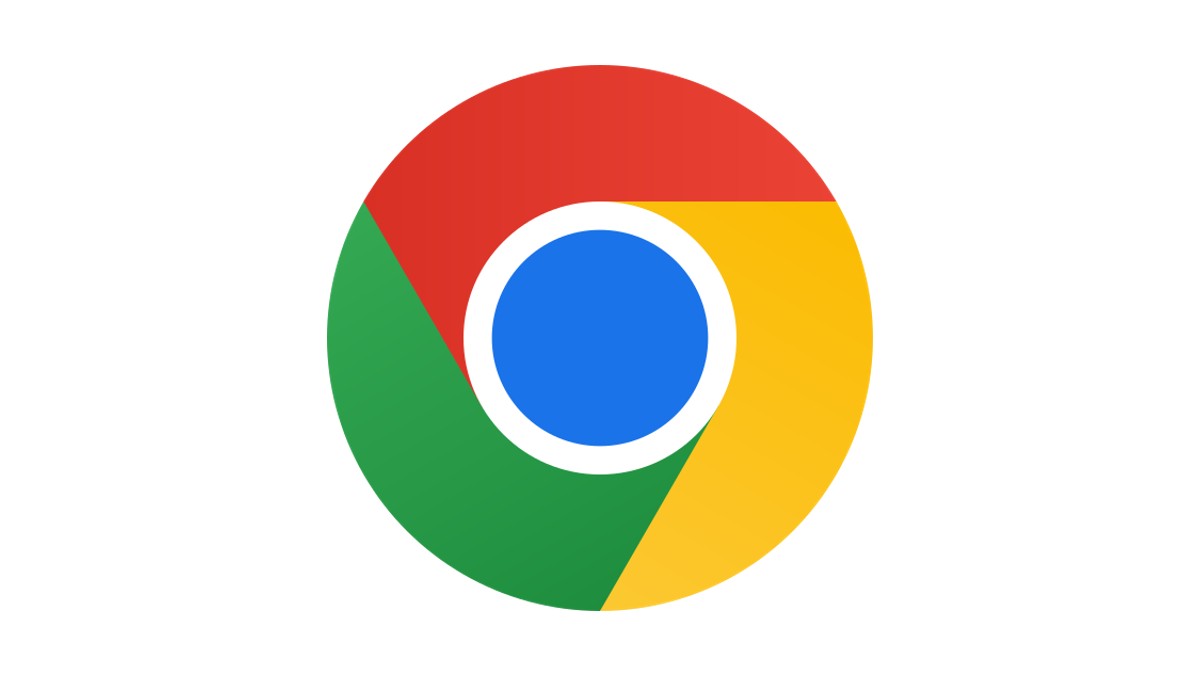

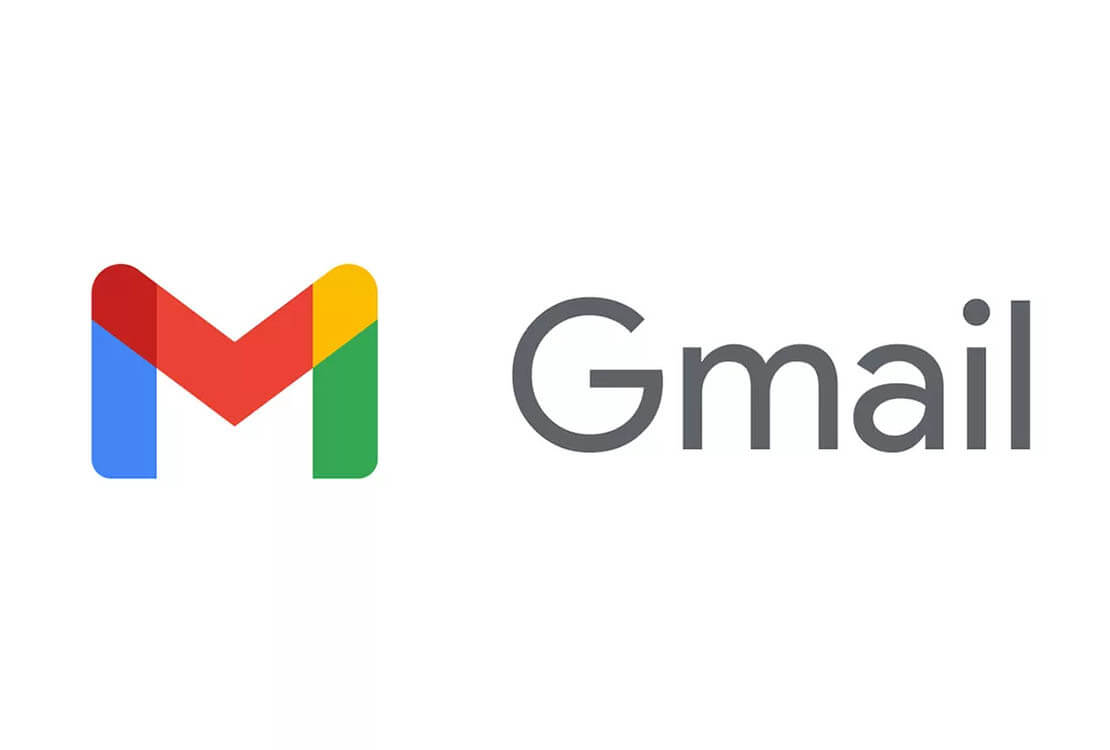
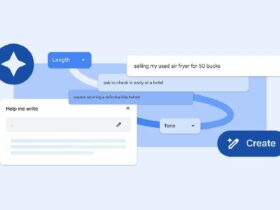
Lämna ett svar
Visa kommentarer